Úvod
MySQL je jedním z nejpopulárnějších a nejrozšířenějších open source systémů pro správu relačních databází.
Je to rychlý, jednoduchý a škálovatelný systém založený na SQL a představuje nedílnou součást zásobníku LAMP, který provozuje velkou část internetu.
V tomto tutoriálu se dozvíte, jak nainstalovat MySQL na Ubuntu 20.04.
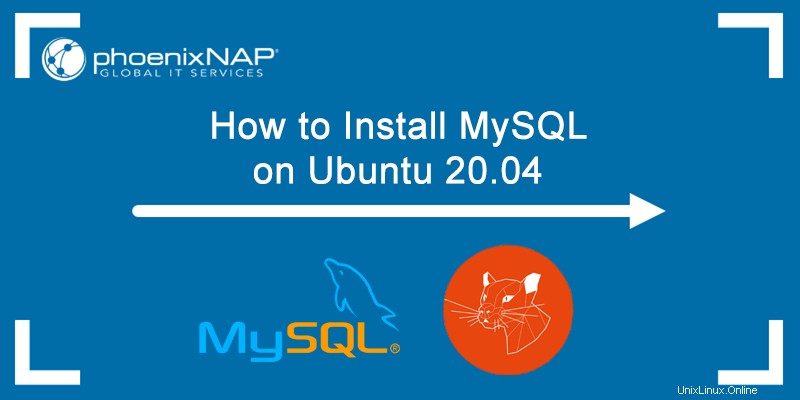
Předpoklady:
- Systém se systémem Ubuntu 20.04
- Uživatelský účet s právy sudo
- Přístup k terminálu (Ctrl + Alt + T)
- Připojení k síti
Nainstalujte MySQL na Ubuntu 20.04
Hostování databází MySQL na Ubuntu 20.04 vyžaduje instalaci MySQL serveru balík. K databázi můžete také přistupovat ze vzdálených klientů pomocí klienta MySQL .
Při instalaci serveru MySQL na Ubuntu 20.04 postupujte podle těchto jednoduchých kroků.
Krok 1:Aktualizace/upgrade úložiště balíčků
Aktualizujte úložiště systémových balíčků, abyste měli jistotu, že instalujete nejnovější verzi MySQL .
1. Otevřete terminál a spusťte následující příkaz:
sudo apt update2. Zadejte své heslo a počkejte na dokončení aktualizace.
3. Dále spusťte:
sudo apt upgrade
4. Zadejte Y až budete vyzváni k pokračování v upgradu a stiskněte ENTER . Počkejte na dokončení upgradu.
Krok 2:Nainstalujte MySQL
1. Po úspěšné aktualizaci úložiště balíčků nainstalujte MySQL Server spuštěním následujícího příkazu:
sudo apt install mysql-server
2. Na dotaz, zda chcete pokračovat v instalaci, odpovězte Y a stiskněte ENTER .
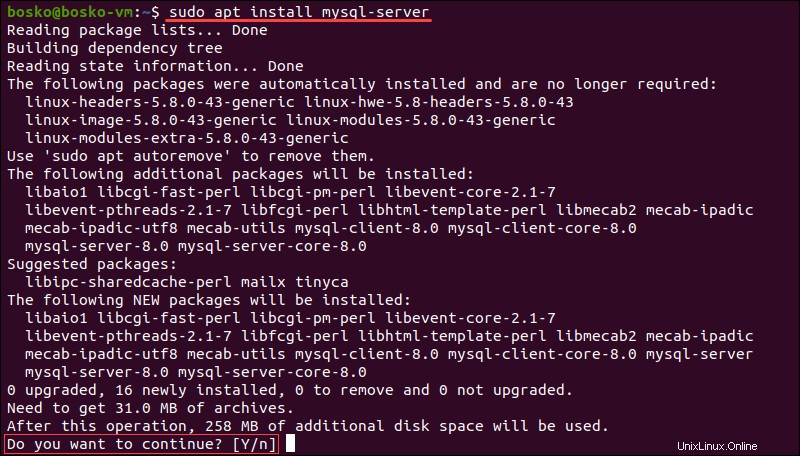
Systém stáhne balíčky MySQL a nainstaluje je na váš počítač.
3. Zkontrolujte, zda byla MySQL úspěšně nainstalována spuštěním:
mysql --version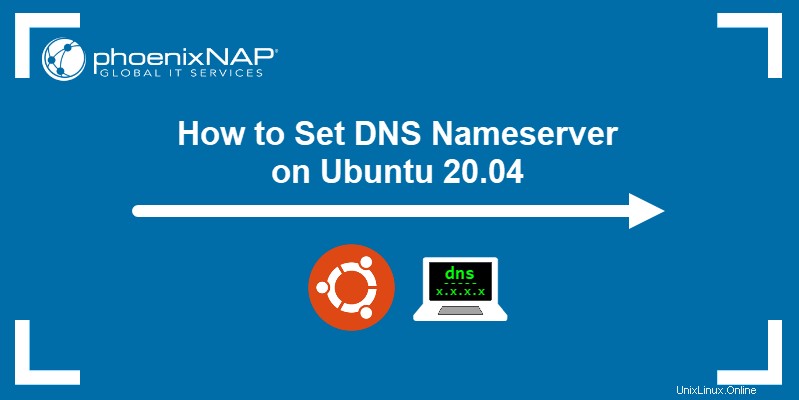
Výstup ukazuje, která verze MySQL je na počítači nainstalována.
Krok 3:Zabezpečení MySQL
Instance MySQL na vašem počítači je nezabezpečená ihned po instalaci.
1. Zabezpečte svůj uživatelský účet MySQL pomocí ověřování heslem spuštěním přiloženého bezpečnostního skriptu:
sudo mysql_secure_installation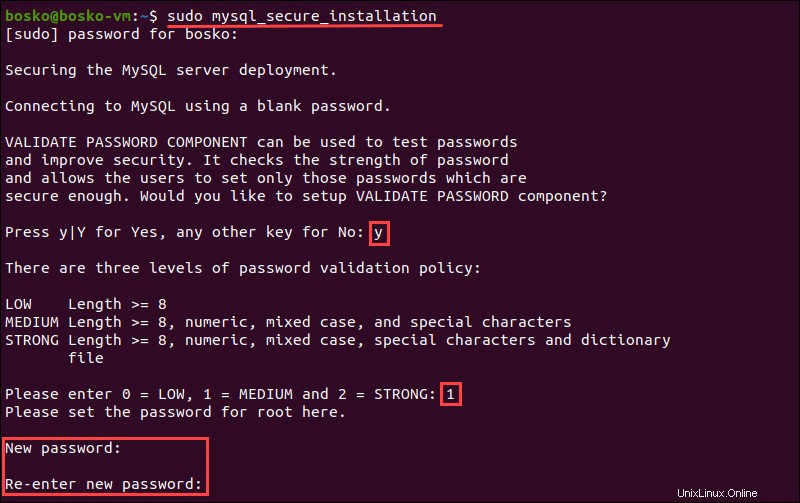
2. Zadejte své heslo a odpovězte Y na dotaz, zda chcete pokračovat v nastavování VALIDATE PASSWORD součástka. Komponenta zkontroluje, zda je nové heslo dostatečně silné.
3. Vyberte jednu ze tří úrovní ověření hesla:
0- Nízká . Heslo obsahující alespoň 8 znaků.1– střední . Heslo obsahující alespoň 8 znaků, včetně čísel, malých a velkých písmen a speciálních znaků.2- Silný . Heslo obsahující alespoň 8 znaků, včetně čísel, znaků se smíšenou velikostí písmen a speciálních znaků, a porovnává heslo se souborem slovníku.
Zadejte 0 , 1 nebo 2 v závislosti na síle hesla, kterou chcete nastavit. Skript vám pak dá pokyn k zadání hesla a jeho opětovnému zadání pro potvrzení.
Všechna další uživatelská hesla MySQL musí odpovídat vaší zvolené síle hesla .
Program odhadne sílu vašeho hesla a pro pokračování vyžaduje potvrzení.
4. Stiskněte Y pokud jste spokojeni s heslem nebo jakýmkoli jiným klíčem, pokud chcete jiný.

5. Skript poté vyzve k zadání následujících funkcí zabezpečení:
- Odebrat anonymní uživatele?
- Zakázat vzdálené přihlášení root?
- Odebrat testovací databázi a získat k ní přístup?
- Načíst znovu tabulky oprávnění?
Doporučená odpověď na všechny tyto otázky je Y . Pokud však z jakéhokoli důvodu chcete jiné nastavení, zadejte jakýkoli jiný klíč.
Pokud například potřebujete možnost vzdáleného přihlášení pro váš server, zadejte jakýkoli jiný klíč než Y pro tuto výzvu.
Krok 4:Zkontrolujte, zda služba MySQL běží
Po úspěšné instalaci MySQL se služba MySQL automaticky spustí.
Ověřte, že server MySQL běží spuštěním:
sudo systemctl status mysqlVýstup by měl ukazovat, že služba je funkční a běží:
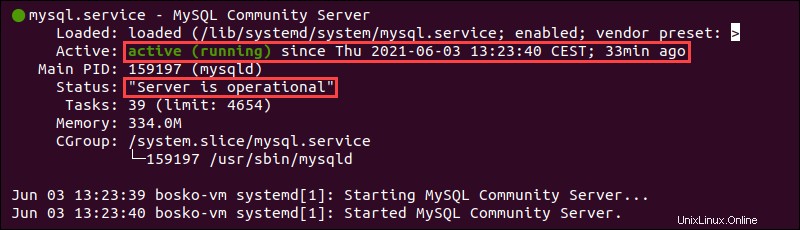
Krok 5:Přihlaste se k serveru MySQL
Nakonec se pro přihlášení do rozhraní MySQL spusťte následující příkaz:
sudo mysql -u root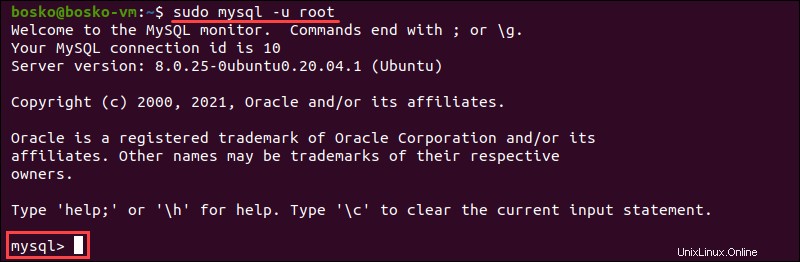
Nyní můžete provádět dotazy, vytvářet databáze a testovat své nové nastavení MySQL. Podívejte se na náš Cheat Sheet pro příkazy MySQL, kde najdete některé důležité příkazy MySQL.